Обслуживание удалённо - TeamViewer
Статья устарела, сейчас мы удалённую помощь проводим через AnyDesk.
При сложившейся ситуации в связи с карантином, есть возможность помощи удалённо.
На самом деле такую возможность мы используем достаточно давно и многие наши клиенты об этом хорошо знают. Ну а в связи с сложившейся ситуацией, так тем более, лучше некоторые моменты решать по «удалёнке».
Что для этого нужно? Для начала вам нужно установить программу TeamViewer, её можно скачать как с официального сайта, так и с нашей домашней странице tittat.ru

после нажатия у вас начнётся скачка файла или выскочит окно с возможностью указания места хранения файла .
После скачки, вам необходимо запустить установку данной программы. Для этого необходимо перейти в папку со скаченным файлом, по умолчанию(обычно) это папка «Загрузки». Либо смотрите в самом браузере которым вы пользуетесь ( Google Chrome, Mozilla Firefox, Opera и т.д. ) уведомление о скаченном файле и нажимайте по нему, например:

После нажатия должна начаться установка программы. В появившемся окне, вам нужно будет выбрать пункт «личное / некоммерческое использование» и нажать «Принять — завершить».

Дождаться завершения установки и запустить программу ярлыком на рабочем столе

далее откроется окно программы с присвоенным вам ID, который вы сообщаете Алексею(контакты в шапке сайта, whatsapp и viber доступен) и затем пароль.
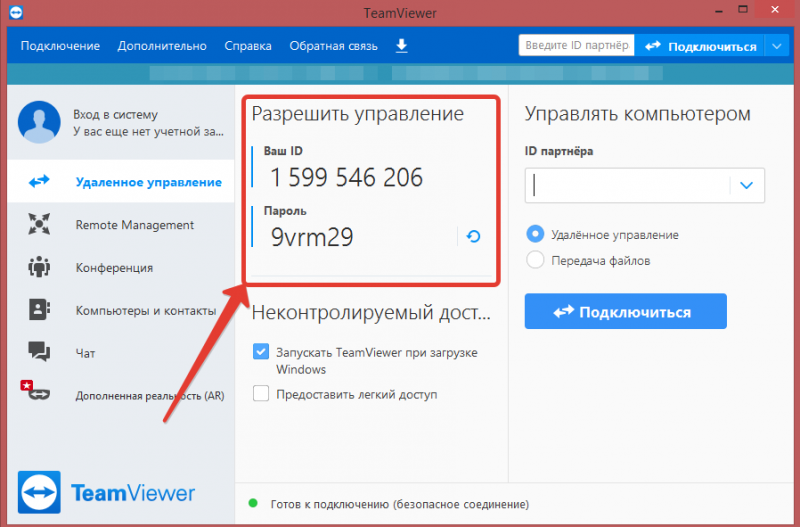
Внимание: Пароль меняется при каждом включении программы.
Обращаю ваше внимание, что при проблемах с интернетом, удалённая помощь не является возможным.
Какие проблемы можно решить удалённо? На самом деле их не мало, начиная от продления или установки антивируса и заканчивая начальной диагностики «железа»(комплектующих).
Звоните или пишите.
